StreamLabs har fortsatt å imøtekomme det stadig økende antallet streamere over hele verden. Denne freemium-programvaren er en av de enkleste streaming-plattformene som integrerer Open Broadcaster Software (OBS). Vanligvis kjører StreamLabs uten komplikasjoner. Men noen ganger kan du se dette “Feil ved henting av kanalinformasjon”Feilmelding mens du startet strømmen. Du kan ikke streame lenger hvis du ikke løser problemet alene.
Løsninger -
1. Kontroller tilkoblingsinnstillingene på systemet ditt.
2. Lukk StreamLabs og start den deretter opp igjen.
Fix 1 - Logg av og på StreamLabs
Først prøver du å logge av StreamLabs og deretter logge på den igjen.
[MERK - Du må bruke nettleseren din til å vedta denne løsningen, ikke StreamLabs. ]
Trinn 1 - Koble fra
1. Åpne nettleseren din først og fremst.
2. Gå deretter til Twitch. TV og logg på med den samme kontoen som er koblet til StreamLabs.
3. Bare klikk på “Logg Inn”For å logge på Twitch.
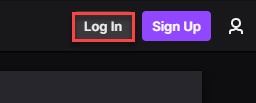
4. Når du har logget på Twitch, klikker du på det tannhjulformede ikonet i høyre hjørne.
5. Klikk på "Innstillinger" ikon.
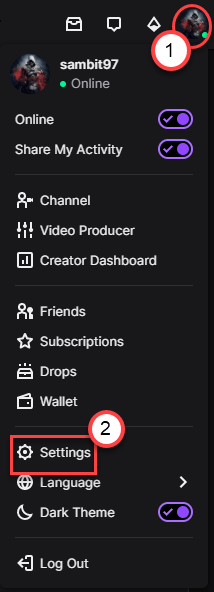
6. Nå, gå til “Tilkoblinger”-Fanen.
7. Her vil du legge merke til alle tilkoblingene. Bla ned til kategorien 'Andre tilkoblinger'.
8. Du vil legge merke til "StreamLabs”Her. Klikk på “Koble fra”For å koble StreamLabs fra Twitch.
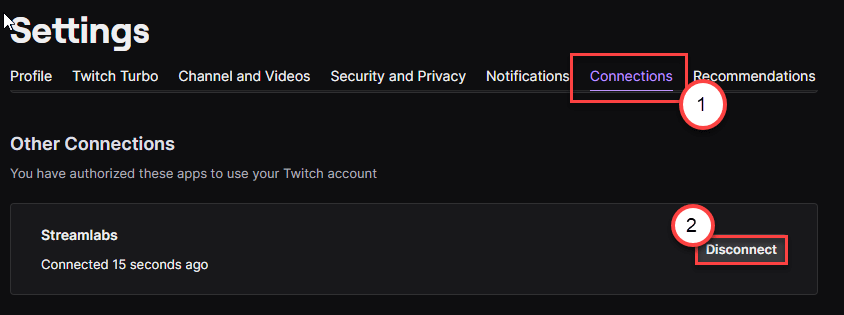
9. Til slutt klikker du på “Ja,Koble fra”For å koble fra StreamLabs.
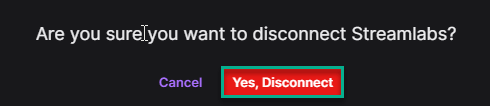
TRINN 2 - KOBLE TIL
Nå må du koble StreamLabs til Twitch-tjenesten på nytt.
1. Ettersom du har koblet fra Twitch, bør StreamLabs kobles automatisk fra Twitch.
2. Klikk på “Logg Inn”For å logge på StreamLabs.
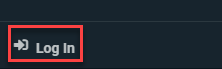
3. Velg deretter “RykkeIkonet fra de tilgjengelige påloggingsalternativene.
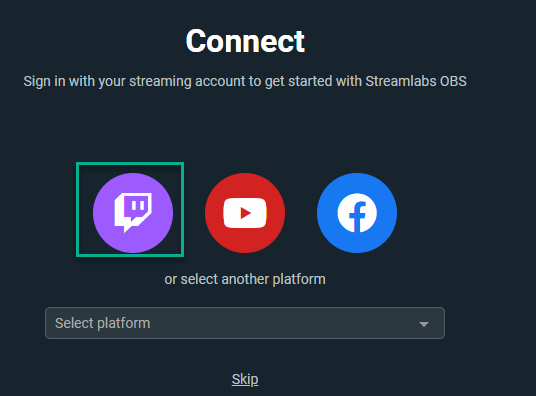
4. Skriv inn Twitch-legitimasjonen din og logg på kontoen din. Klikk på “Autorisere”For å autorisere kontooppsettet og fullføre prosessen.
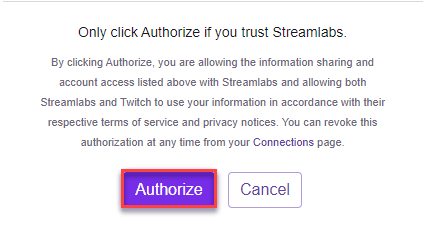
Prøv å streame igjen. Du ser ikke den irriterende feilmeldingen igjen.
[MERK - Vi har forklart prosessen med Twitch. Denne metoden er den samme og effektiv for andre påloggingsalternativer (som - YouTube, Mixer osv.).]
Fix 2 - Kjør StreamLabs som administrator
Prøv å kjøre StreamLabs som administrator.
1. Gå til skrivebordet.
2. Høyreklikk deretter på “StreamLabs”Og klikk på“Kjør som administrator ”for å kjøre med administratorrett.
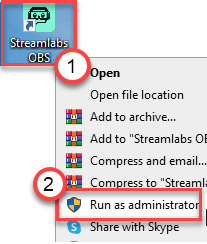
Prøv å streame og sjekk videre.
Fix 3 - Endre StremLabs-språket
Noen brukere har løst dette problemet med en merkelig løsning.
1. Åpne StreamLabs på datamaskinen.
2. Klikk deretter på det tannhjulformede innstillingsikonet på venstre side for å åpne innstillingene.

3. I Innstillinger-vinduet, gå til “Generell”-Fanen på venstre side.
4. Deretter klikker du på “SpråkRullegardinmenyen og velg hvilket som helst annet språk enn språket som StreamLabs bruker for øyeblikket (normalt er engelsk standardspråket).
(Eksempel - Bare for et eksempel har vi byttet det til “Deutsch“.)
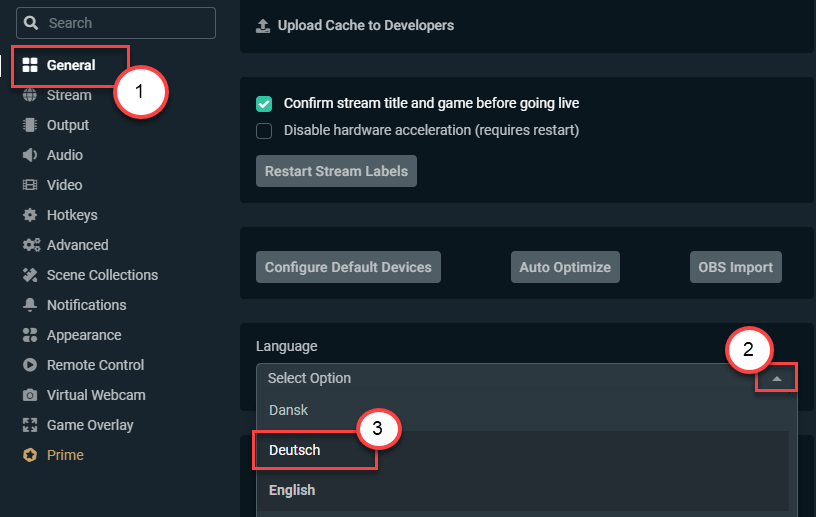
5. Nå blir du bedt om å starte appen på nytt, klikk på “Ja“.
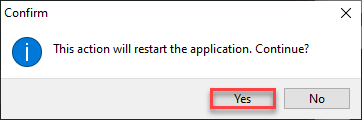
Vent til StreamLabs starter.
6. Igjen, klikk på det tannhjulformede ikonet i venstre hjørne.

7. Som det samme som før, klikker du på det første alternativet (som er “GenerellInnstillinger uavhengig av språk) i venstre rute på innstillingsskjermen.
8. På høyre side vil du bare legge merke til ett rullegardinalternativ (som er "Språk“). Klikk på den og velg “Engelsk" derfra.
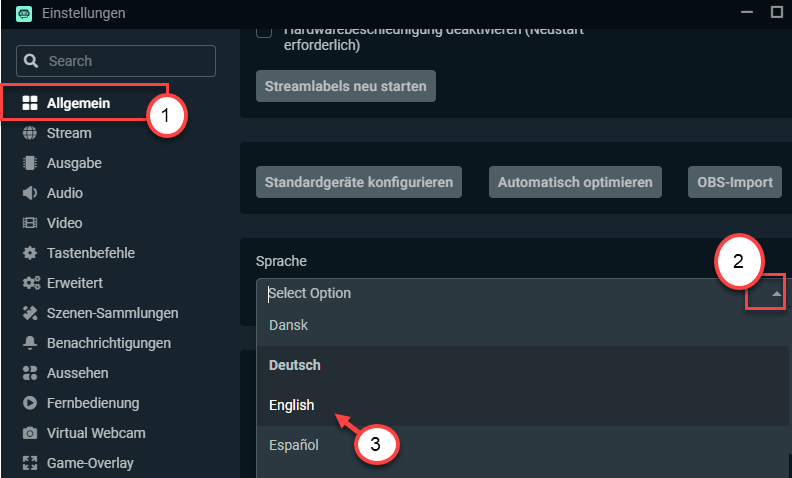
9. Til slutt klikker du på det første alternativet i ledeteksten for å bekrefte omstart.
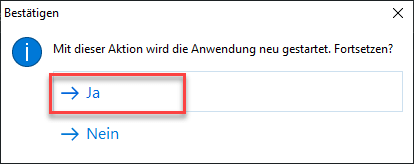
Når StreamLabs vises på datamaskinen din, kan du prøve å starte en ny strøm.
Fix 4 - Fjern frontend.dll-filen
En av årsakene bak denne feilen kan være ødelagte frontend.dll-filer i StreamLabs-katalogen.
1. Åpne File Explorer-vinduet.
2. Gå deretter til dette stedet -
C: \ Program Files \ Streamlabs OBS \ resources \ app.asar.unpacked \ node_modules \ obs-studio-node \ obs-pluginsbit
[Hvis du har installert StreamLabs på datamaskinen din, gå til stedet i stedet.]
3. Her kan du prøve å finnefrontend-tools.dll”-Fil.
4. Høyreklikk deretter på den aktuelle filen og klikk på “Slett”For å fjerne dll-filen fra datamaskinen.
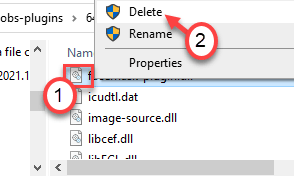
Når du har slettet de spesifikke dll-filene, starter du datamaskinen på nytt. Åpne StreamLabs etter at du har startet systemet på nytt. Prøv å streame igjen og sjekk om det hjelper.
Fix 4 - Bind til en bestemt IP
Du kan binde StreamLabs til den bestemte IP-adressen som nettverkskortet ditt er satt til.
TRINN 1
1. Trykk på Windows-tasten og begynn å skrive “cmd“.
2. Høyreklikk nå på “Ledeteksten”Og klikk på“ Kjør som administrator ”.

3. For å sjekke ut alle konfigurasjonene til alle nettverkstilkoblingene, skrive denne kommandoen og slå Tast inn.
ipconfig / all
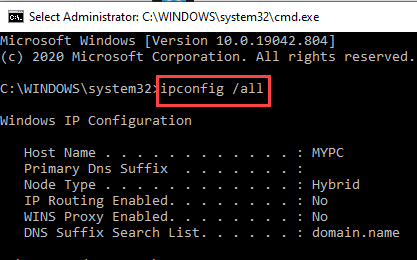
4. Sjekk hvilken nettverkskonfigurasjon datamaskinen din bruker.
5. Legg nå merke til “IPv4-adresse“.
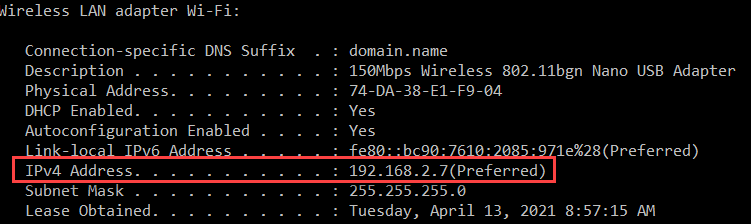
Lukk deretter ledetekstvinduet.
STEG 2 -
1. Åpne StreamLabs på datamaskinen din.
2. Klikk deretter på tannhjulformet på venstre side på venstre side.

3. I vinduet Innstillinger klikker du på “Avansert”Innstillinger på venstre side.
4. Etter det, bla nedover fra høyre side, bla ned til “Nettverk" seksjon.
5. Klikk nå på “Bind til IPRullegardinmenyen og velg den spesifikke IP-adressen du har notert i terminalen.
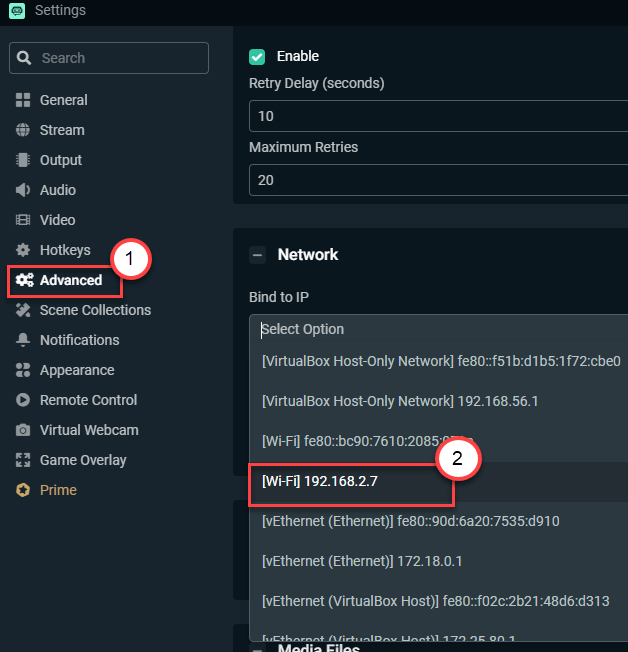
6. Til slutt klikker du på “Ferdig”For å lagre endringene.
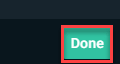
Dette skal hjelpe deg med å løse problemet. Sjekk om det ordner seg.
Fix 6 - Bruk Optimizer
Du kan bruke den innebygde Optimizer til å optimalisere StreamLabs i henhold til systemspesifikasjonene dine.
1. Åpne først Optimizer på datamaskinen.
2.Klikk deretter på det tannhjulformede ikonet til venstre på venstre side.

3. Deretter klikker du på “Generell”Innstillinger.
4. Klikk deretter på “Automatisk optimalisering”På høyre side.
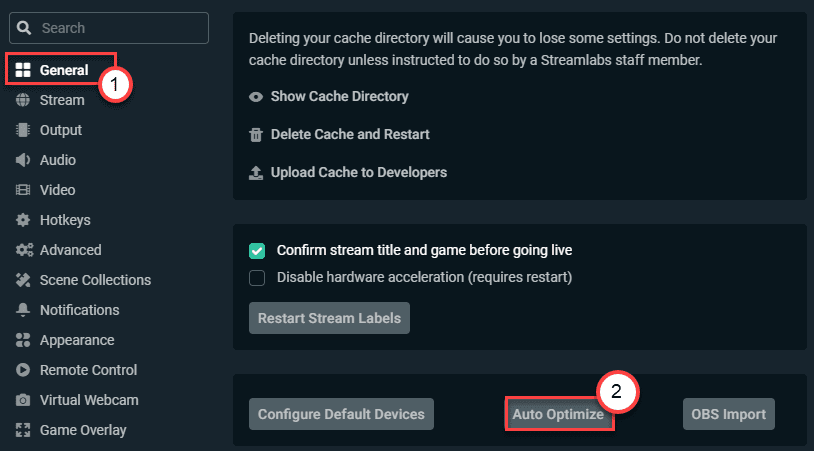
5. For å starte optimaliseringsprosessen, klikker du bare på “Start“.
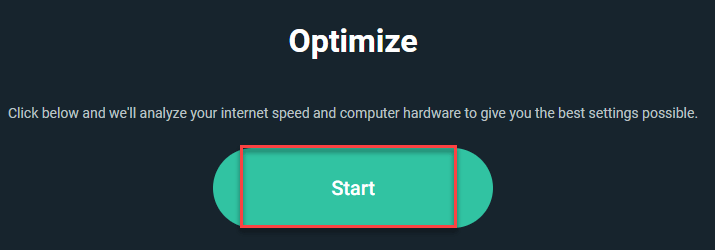
Nå er alt du trenger å gjøre å vente på at optimalisereren optimaliserer StreamLabs i henhold til tilgjengelig båndbredde, systemspesifikasjoner.
Etter å ha gjort dette, lukk StreamLabs og start den på nytt.
Sjekk deretter om du fortsatt står overfor problemet.
Fix 7 - Sjekk om strømnøkkelen er riktig
Noen ganger hvis Stream-nøkkelen er feil, kan du møte denne feilmeldingen.
1. Start Twitch fra nettleseren din.
2. Logg inn på Twitch og klikk på kanalikonet ditt i høyre hjørne.
3. Klikk deretter på “Creator Dashboard”For å åpne den.
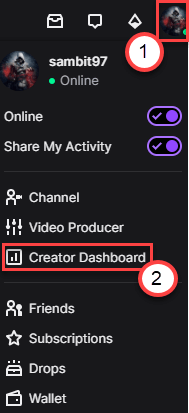
4. Når skaperdashboardet åpnes, utvider du "på venstre side"Innstillinger”Og klikk på“Strøm“.
5. I høyre rute vil du legge merke tilPrimær strømnøkkel‘. Klikk på “Kopiere”For å kopiere den primære strømnøkkelen derfra.
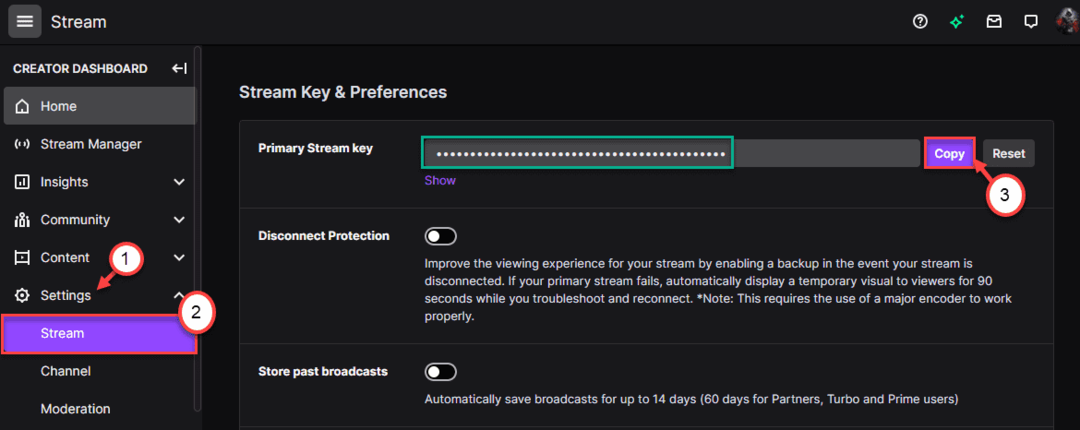
Når du har kopiert Primary Stream Key, lukker du Twitch.
6. Deretter åpner du StreamLabs på systemet ditt.
7. Klikk igjen på tannhjulet for å få tilgang til innstillingspanelet.

8. I vinduet Innstillinger klikker du på “Strøm" på venstre side.
9. Etter det, på høyre side, klikker du på “Strøm til tilpasset inntak“.
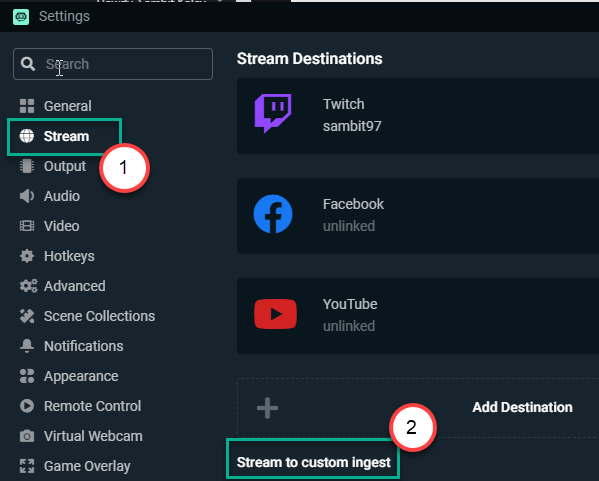
10. Deretter må du lime inn den kopierte Stream-nøkkelen i den spesielle boksen med 'Stream Key'.
11. Til slutt klikker du på “Ferdig”For å fullføre prosessen.
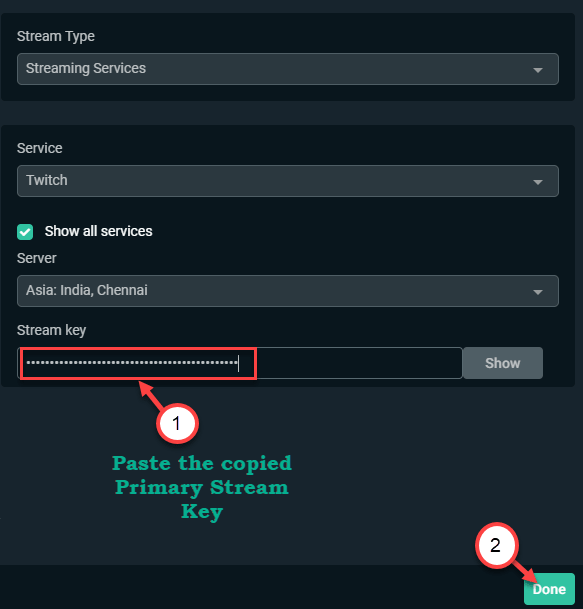
Dette burde ha løst problemet ditt med StreamLabs.
Fix 8 - Last ned og installer Visual C ++ Redist 2017
1. Klikk på dette lenke for å besøke nedlastingssiden til Visual C ++ kan omfordeles for Visual Studio 2017.
2. her, i henhold til systemspesifikasjonene dine, klikker du på de aktuelle koblingene.
For 64-biters systemer - Klikk deretter på “vc_redist.x64.exe”
For 32-bits systemer - Trykk deretter på “vc_redist.x86.exe”
For ARM64-systemer - Klikk på “vc_redist.arm64.exe”
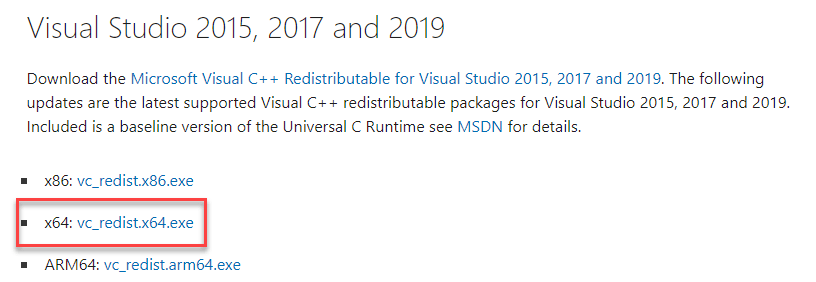
Om noen sekunder er nedlastingsprosessen fullført.
Lukk nettleservinduet.
3. Etter det, Dobbeltklikk på "vcredist.exe“.
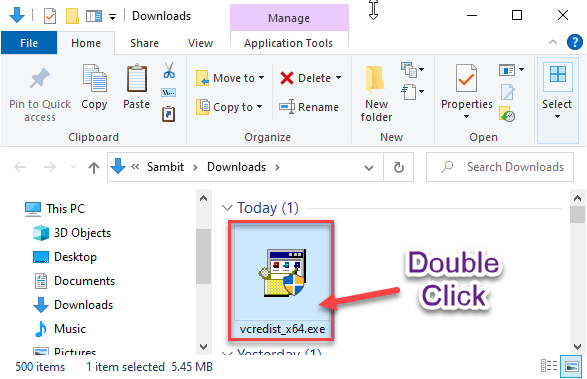
6. Klikk på “Løpe”Når‘Vil du kjøre denne filen?‘Ledeteksten vises.
7. Godta vilkårene. Klikk på “Installere”For å starte installasjonsprosessen.
8. Installasjonsprosessen blir fullført i løpet av et minutt.
9. Når du ser 'Oppsett vellykket“Meldingen har dukket opp på skjermen din, klikk på“Omstart”For å starte datamaskinen på nytt.
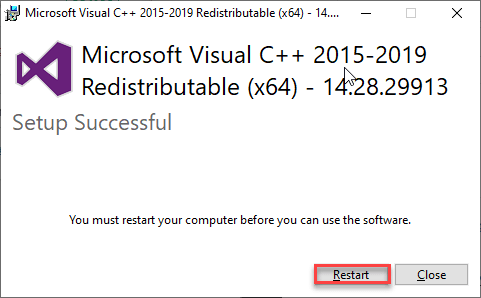
Etter at du har startet datamaskinen på nytt, sjekk om dette fungerer.
Fix 9 - Avinstaller og installer StreamLabs på nytt
Hvis ingenting hittil har fungert for deg, kan du prøve å avinstallere og installere StreamLabs.
1. Først høyreklikker du på Windows-ikon og klikk på “Løpe“.
2. Skriv inn denne kjørekommandoen og trykk deretter Tast inn.
appwiz.cpl
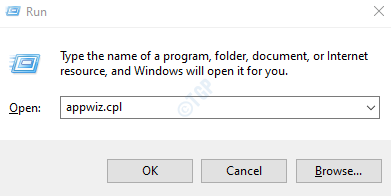
3. Når programmet og funksjonene åpnes, blar du nedover for å finneStreamLabs" applikasjon.
4. Høyreklikk deretter på “StreamLabs”Og klikk på“Avinstaller“.
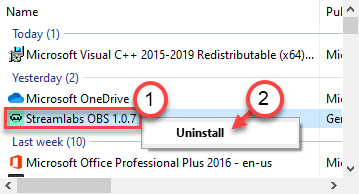
Følg deretter instruksjonene på skjermen for å avinstallere StreamLabs fra datamaskinen.
5. Når du er ferdig med å avinstallere appen, klikker du på “Bli ferdig“.
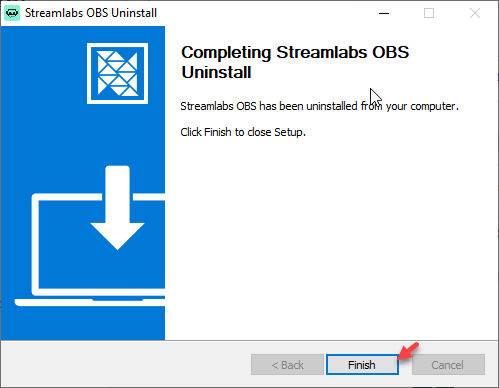
Omstart din datamaskin. Når du har startet systemet på nytt, følger du disse trinnene for å installere den nyeste versjonen av StreamLabs.
6. Først av alt, gå til StreamLabs nettstedet.
7. Klikk deretter på “nedlasting”For å laste ned StreamLabs.
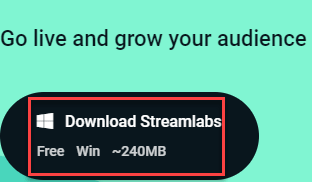
8. Høyreklikk deretter på “StreamLabs oppsett”Og klikk på“Kjør som administrator“.
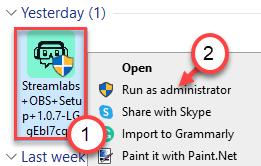
Fullfør installasjonsprosessen. Åpne StreamLabs og logg på med legitimasjonen din.
Problemet ditt bør løses.


